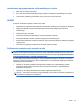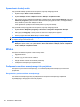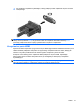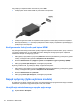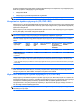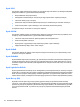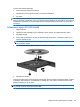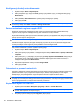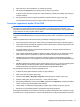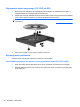Notebook PC User Manual - Windows XP
Sprawdzanie funkcji audio
Aby sprawdzić dźwięki systemowe w komputerze, wykonaj następujące kroki:
1. Wybierz kolejno Start > Panel sterowania.
2. Wybierz Dźwięk, mowa i urządzenia audio > Dźwięki i urządzenia audio.
3. Gdy otworzy się okno właściwości Dźwięków i urządzeń audio, kliknij zakładkę Dźwięki. Pod opcją
Zdarzenia programu wybierz dowolne zdarzenie takie jak sygnał lub alarm, a następnie kliknij
ikonę strzałki w prawo obok dźwięku na liście.
Przez głośniki lub podłączone słuchawki powinno być słychać dź
więk.
Aby sprawdzić funkcje nagrywania w komputerze, wykonaj następujące kroki:
1. Wybierz Start > Wszystkie programy > Akcesoria > Rozrywka > Rejestrator dźwięku.
2. Kliknij przycisk Nagrywaj i zacznij mówić do mikrofonu. Zapisz plik na pulpicie.
3. Otwórz program Windows Media Player i odtwórz dźwięk.
UWAGA: By osiągnąć najlepszą jakość nagrania, mów bezpośrednio do mikrofonu i nagrywaj dźwięk
w miejscu wolnym od szumów w tle.
▲
Aby potwierdzić lub zmienić ustawienia audio w komputerze, kliknij prawym przyciskiem ikonę
Dźwięk na pasku zadań, lub wybierz Start > Panel sterowania > Dźwięki, mowa i urządzenia
audio > Dźwięki i urządzenia audio.
Wideo
Komputer umożliwia korzystanie z wielu funkcji wideo:
●
Oglądanie filmów
●
Granie w gry w sieci Internet i lokalnie
●
Edycja obrazów i wideo do tworzenia prezentacji
●
Podłączanie zewnętrznych urządzeń wideo
Podłączanie monitora zewnętrznego lub projektora
Komputer ma port monitora zewnętrznego, co umożliwia podłączanie zewnętrznych monitorów i
projektorów.
Korzystanie z portu monitora zewnętrznego
Port monitora zewnętrznego służy do podłączania do komputera zewnętrznego urządzenia
wyświetlającego, takiego jak monitor lub projektor.
40 Rozdział 4 Multimedia